Время ожидания экрана отключено вашим администратором [Fix]
В этом руководстве мы покажем вам отличный обходной путь для устранения проблемы, из-за которой вы не можете расширить параметры тайм-аута экрана, потому что они «были отключены вашим администратором». Основная предпосылка, на которой основана концепция нескольких профилей, заключается в том, что вы можете создавать отдельные индивидуальные профили с совершенно отдельной экосистемой, и настройки одного профиля не будут взаимодействовать с настройками другого.
Тем не менее, все это, кажется, пошло наперекосяк, когда дело доходит до Samsung. Если вы или ваш администратор создаете рабочий профиль, то некоторые его настройки будут мешать и вашему личному профилю. Прекрасным примером того же является время ожидания экрана, в котором вы можете выбирать только между 15 секундами, 30 секундами и 1 минутой. Это связано с тем, что остальные параметры тайм-аута экрана «были отключены вашим администратором».
Просто повторюсь, мы говорим здесь не о рабочем профиле, а о личном профиле, который сталкивается с последствиями ограничений, наложенных на его аналог. Так есть ли выход? Что ж, один очевидный обходной путь — удалить свой рабочий профиль, однако для многих это не самый жизнеспособный или осуществимый подход. Поэтому, оставив это исправление в стороне, давайте познакомим вас с другим изящным обходным путем, который должен помочь вам решить эту проблему. Следуйте вместе.
Fix Screen Timeout отключен вашим администратором
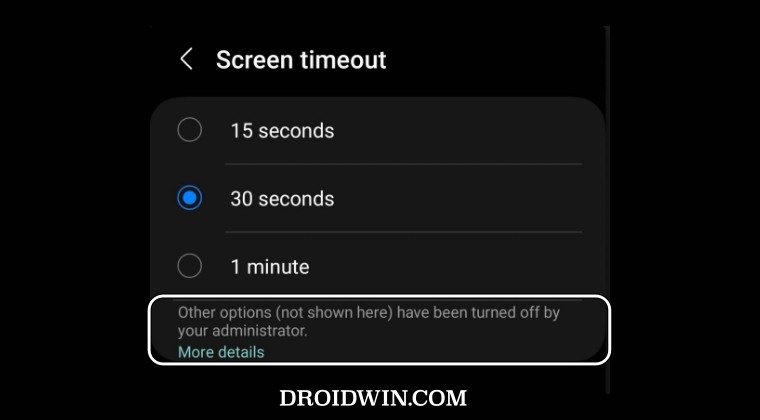
Программы для Windows, мобильные приложения, игры - ВСЁ БЕСПЛАТНО, в нашем закрытом телеграмм канале - Подписывайтесь:)
- Для начала загрузите и распакуйте Android SDK Platform Tools на свой ПК.
- Затем перейдите к тайм-ауту экрана на вашем устройстве и запишите текущее значение.
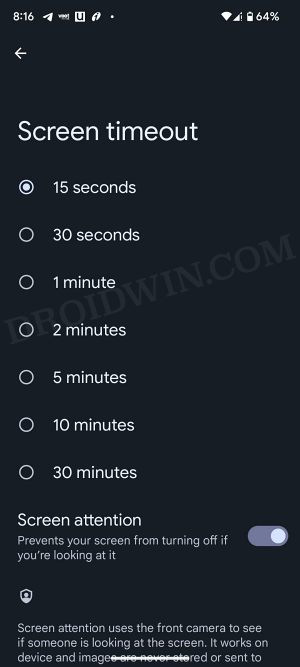
- После этого включите отладку по USB на вашем устройстве и подключите его к ПК через USB.
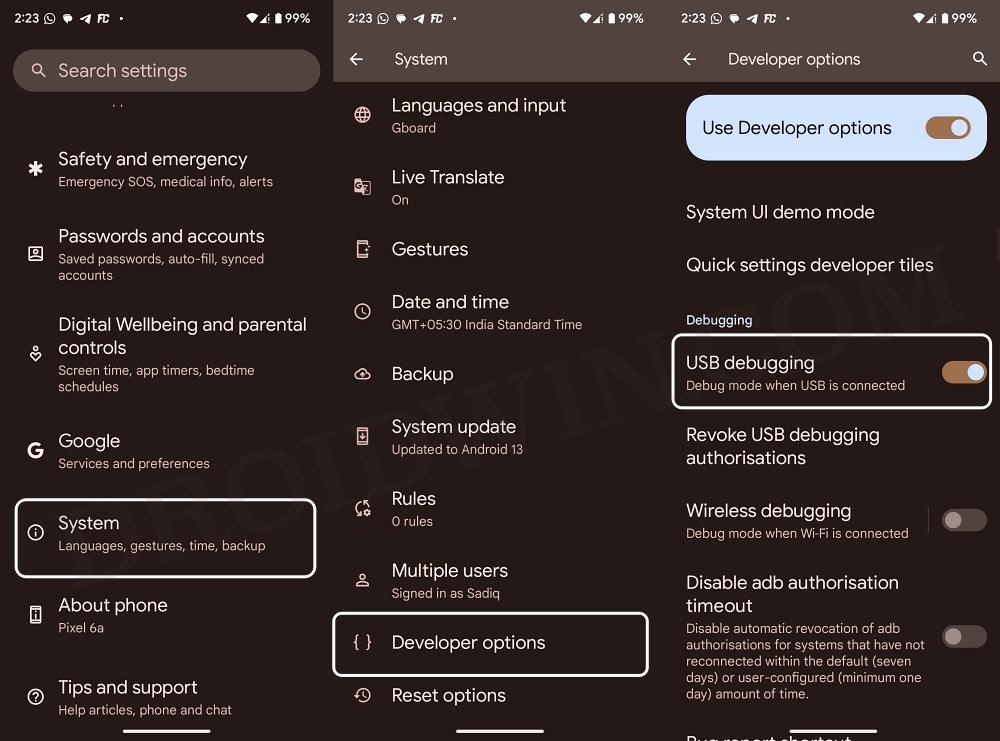
- Теперь введите приведенную ниже команду, чтобы открыть оболочку Shell environmentadb.
- Затем выполните приведенную ниже команду, чтобы получить текущее значение тайм-аута экрана.
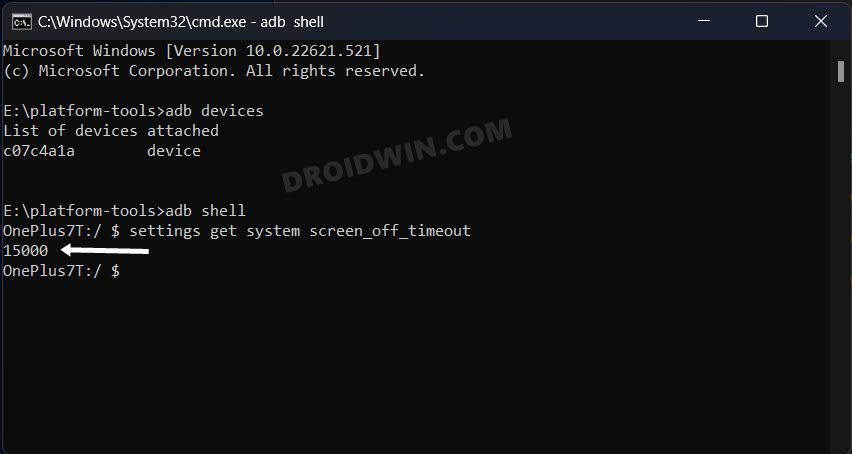
- На шаге 2 проверьте, отображается ли это значение в секундах или миллисекундах.
- В моем случае это отображается в миллисекундах, поэтому мы будем использовать это только в командах.
- Теперь определите новое значение тайм-аута экрана, которое вам нужно добавить.
- Если вы хотите добавить время в секундах, умножьте его на 1000, чтобы получить это значение в миллисекундах.
- Или, чтобы добавить время в минутах, просто умножьте его на 60000, чтобы получить это значение в миллисекундах.
- Наконец, выполните приведенную ниже команду [replace milliseconds accordingly]в настройках поставить системный screen_off_timeout миллисекунды
- Например, если вы хотите добавить продолжительность отключения экрана 60 минут. [60 x 60000= 3600000]то указанная выше команда преобразуется в: settings put system screen_off_timeout 3600000
- Теперь для вашего устройства будет установлено ограничение времени ожидания, равное 1 часу, хотя оно не будет отображаться в разделе «Время ожидания экрана».
- Скорее вы заметите, что ни одно из значений из списка не выбрано, что означает, что новое значение было добавлено и выбрано, что означает, что наша задача завершена.
Вот и все. Это были шаги по устранению проблемы, из-за которой вы не можете расширить параметры тайм-аута экрана, потому что они «были отключены вашим администратором». Если у вас есть какие-либо вопросы относительно вышеупомянутых шагов, сообщите нам об этом в комментариях. Мы вернемся к вам с решением в ближайшее время.


![Устройство Fastboot не работает с портом USB 3.0 [Fix]](https://vgev.ru/wp-content/uploads/2023/01/fastboot-device-not-working-with-usb-3.0-port.jpg)
![Исправить поврежденный загрузочный раздел на Android [Cannot Boot to OS]](https://vgev.ru/wp-content/uploads/2023/07/corrupt-boot-partition-android.jpg)

![GPS не работает в Galaxy S22 Ultra: как исправить [10 Methods]](https://vgev.ru/wp-content/uploads/2022/09/gps-not-working-in-galaxy-s22-ultra.jpg)
